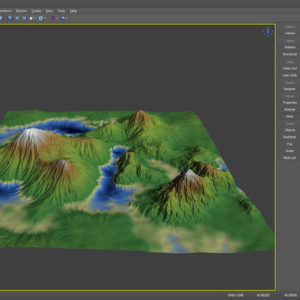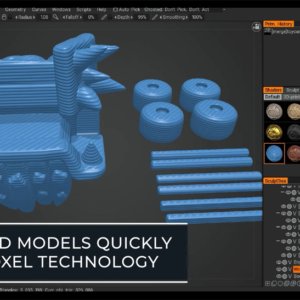Plask AI – 3D Mocaps aus Video Extrahieren
Plask ist eine KI unterstützte, Browser basierte Anwendung, um aus Videoaufnahmen 3D Motion Capture Files.
Plask AI ist ein neues FREE Tool um Mocap Dateien aus Videos zu erzeugen.
Plask AI ist eine KI unterstützte, Browser basierte Anwendung, um aus Videoaufnahmen 3D Motion Capture Files für die 3D Animation zu extrahieren.
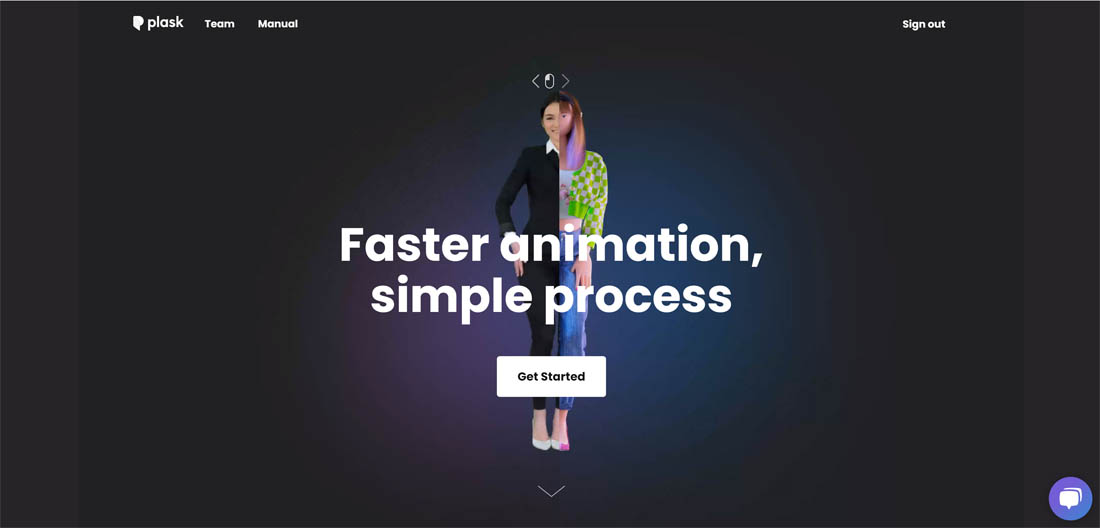
Um mit Plask AI zu arbeiten, benötigt man zuerst einen Account bei Plask AI und es gibt verschiedene anmelde Möglichkeiten, um dieses einfach zu bedienende Tool zu nutzen.
Plask AI hat die Fähigkeit, Ihre Charaktere dank der KI des Tools mit einem beliebigen Video als Mocap zu animieren.
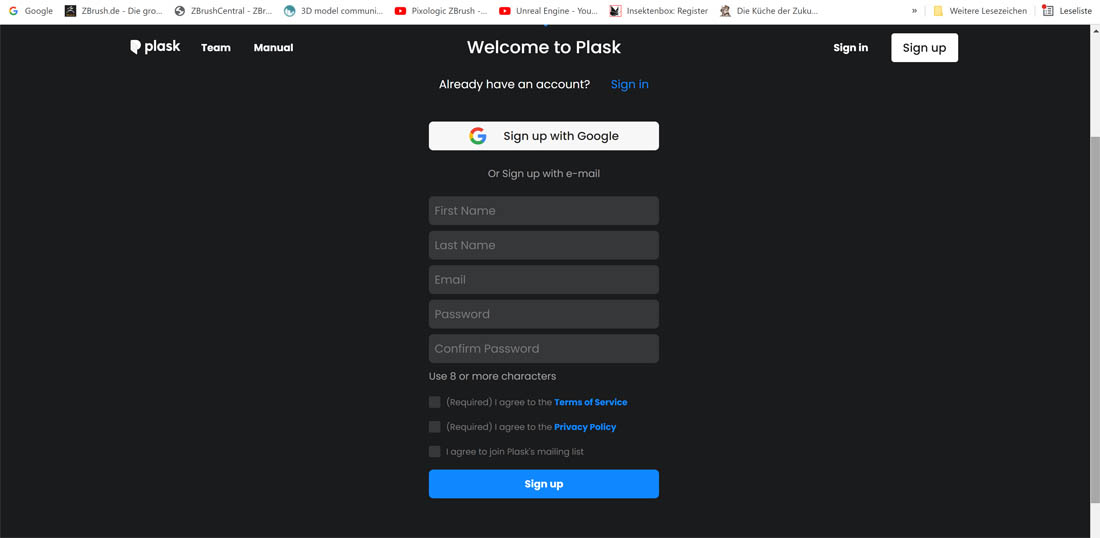
Ich habe mich für die Anmeldung über mein Google Konto entschieden, einfach um Plask AI mal zu testen, wie, und ob das funktioniert, aber es gibt da mehrere Möglichkeiten.
Die Plask AI Oberfläche
Die Oberfläche von Plask AI sieht sehr schlicht und aufgeräumt aus, und ebenso bedienerfreundlich verhält sich Plask AI auch. Intuitiv eben.
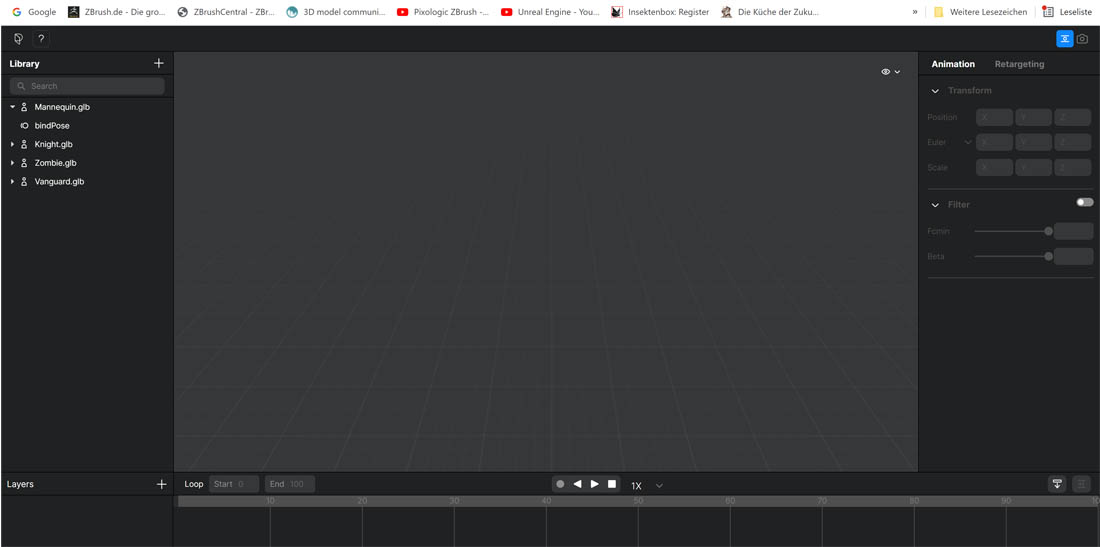
Video hinzufügen
Über das + Zeichen neben der Library können wir unser Video, aus dem die Bewegung extrahiert werden soll auswählen und hochladen.
Ich habe eines aus Pixabay heruntergeladen und über das + Zeichen eingefügt. Pixabay Video mit Tanz.
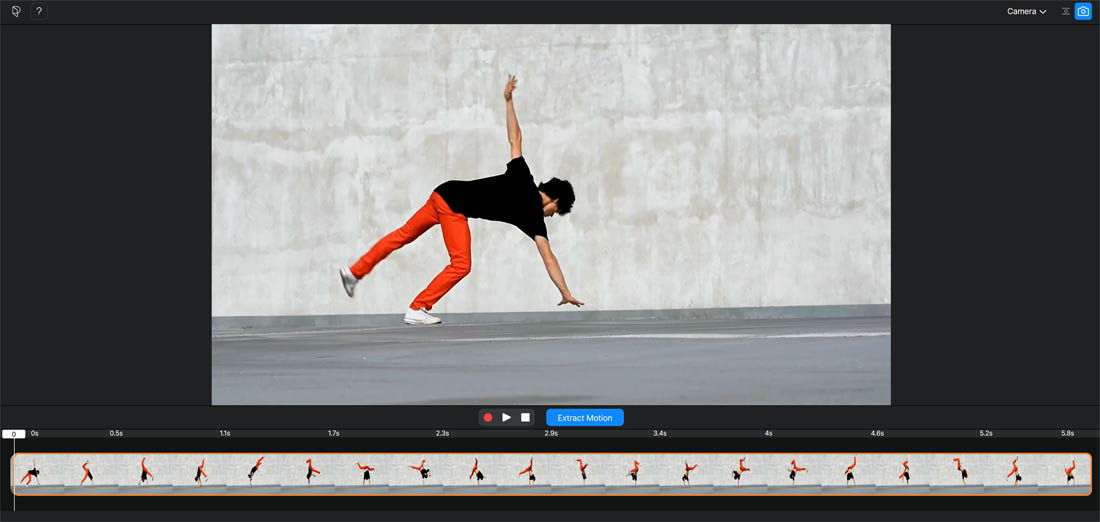
Als nächstes, wenn das Video geladen wurde, können wir das Video abspielen.
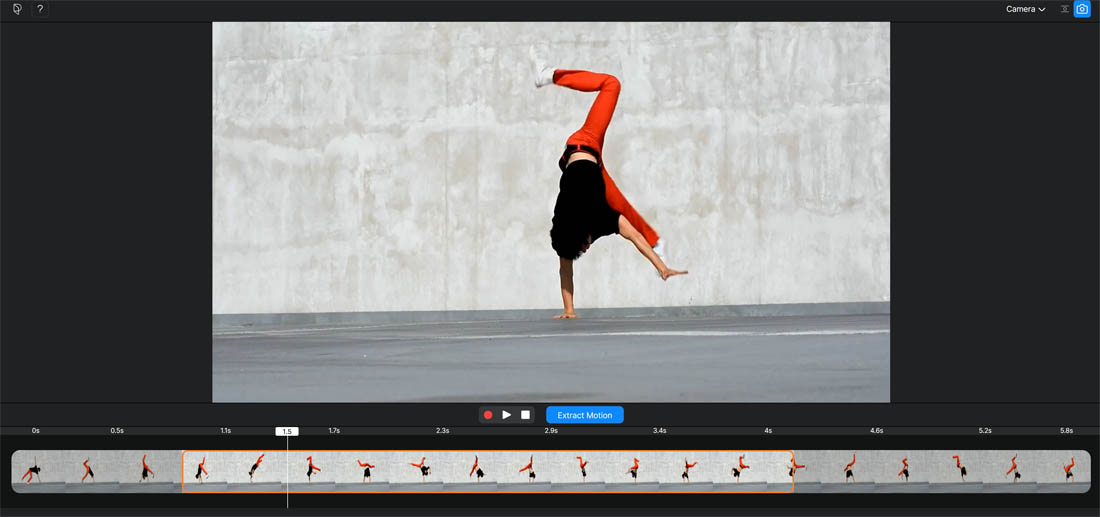
Es ist auch möglich das Video in seiner Länge anzupassen, indem wir einfach mit gedrückter linker Maustaste den Anfang, oder das Ende in der Zeitleiste verschieben.
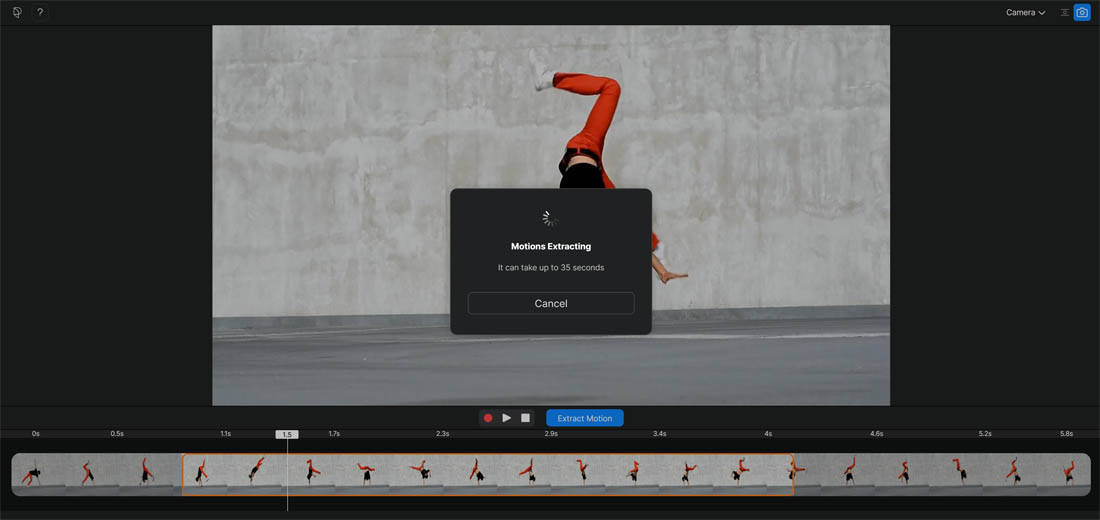
Plask AI Extract Motion
Da nur 1 Button gedrückt werden kann, wende ich den auch an und drücke Extract Motion, und vergeben einen Namen für die Bewegung. Dies kann abhängig von der Länge des Video von einigen Sekunden, bis mehrere Minuten dauern.
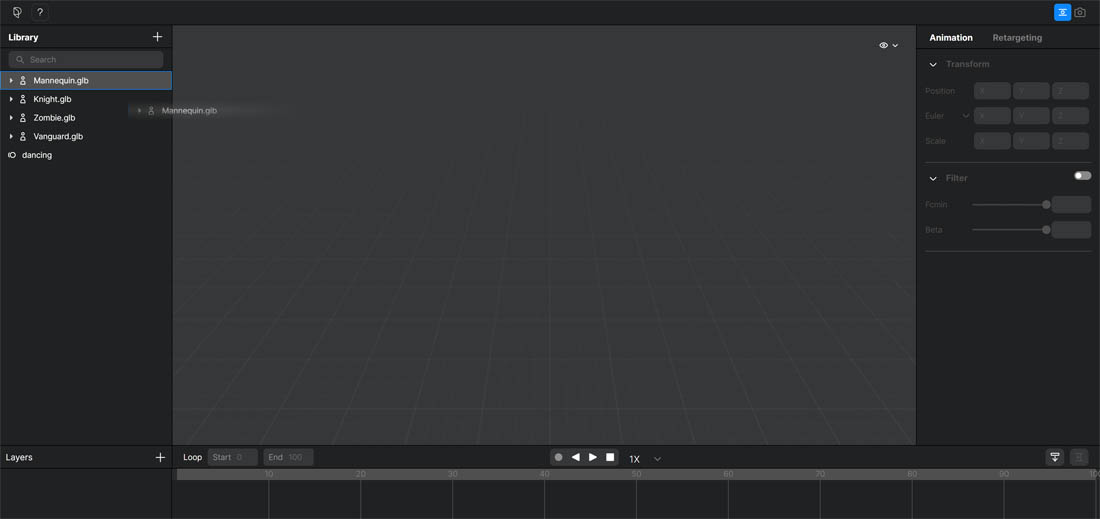
Per Drag and Drop können wir irgendein Mannequin in die Arbeitsfläche ziehen.
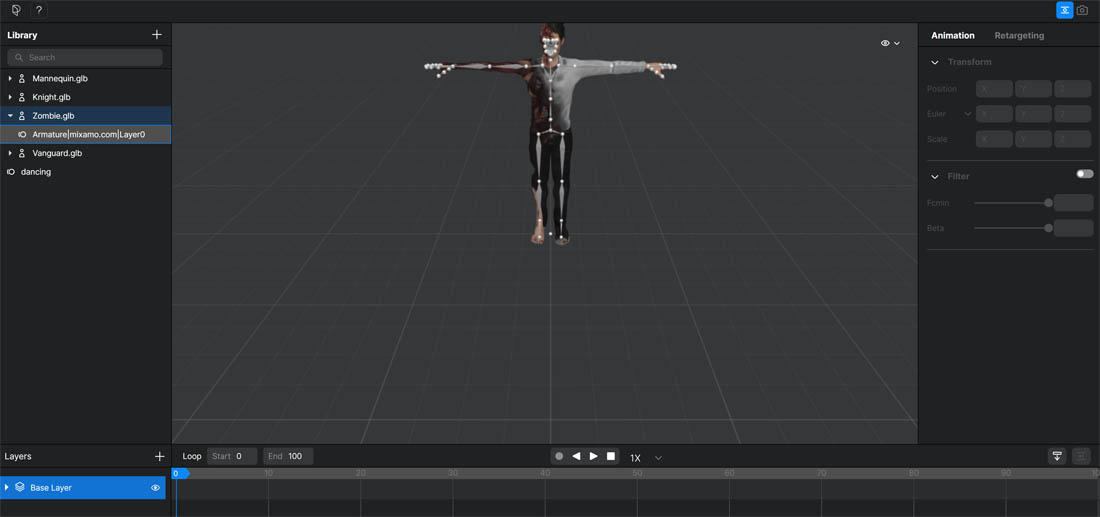
Die Navigation ist Standard. Mit gedrückter Alt-Taste und gedrückter linker Maustaste können wir das Modell rotieren, Mausrad ist zoom usw.
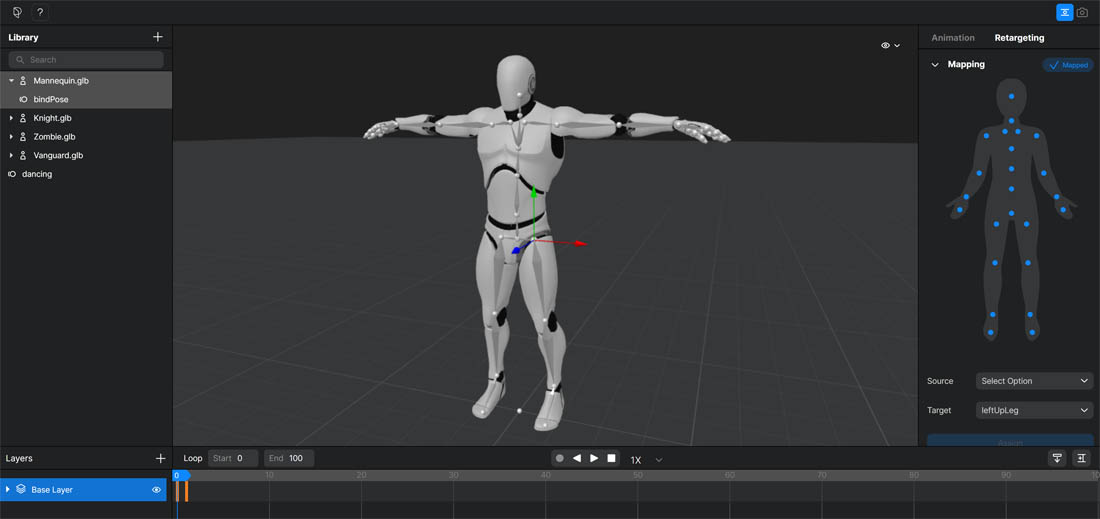
Als nächstes ist zu kontrollieren, ob rechts im Bild der Hacken für das Mapping aktiv ist. Hier befinden sich sämtliche Kontrollpunkte für das zu animierende Skelett.
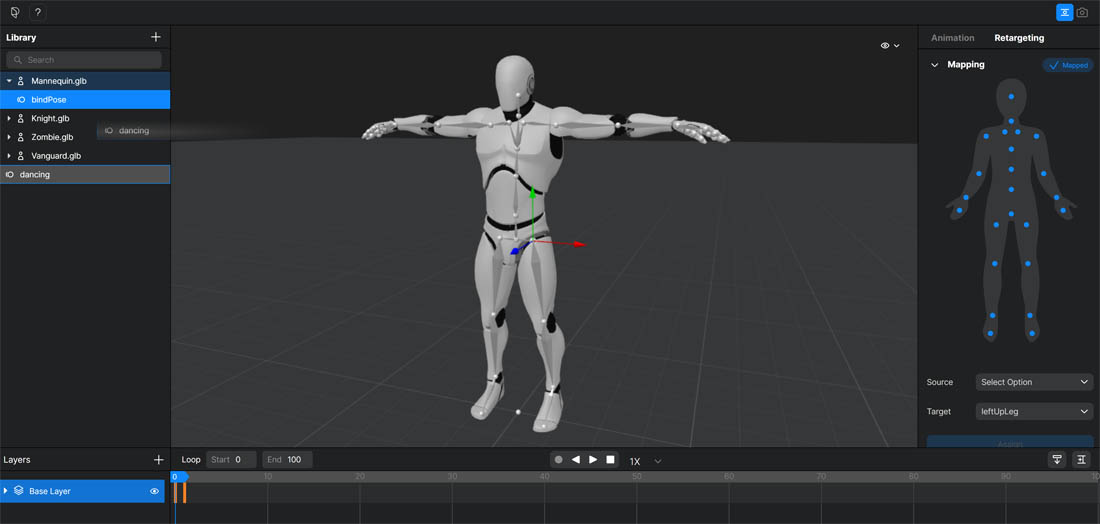
Per Drag and Drop ziehen wir jetzt das extrahierte Mocap File auf das von uns platzierte und ausgewählte Mannequin.
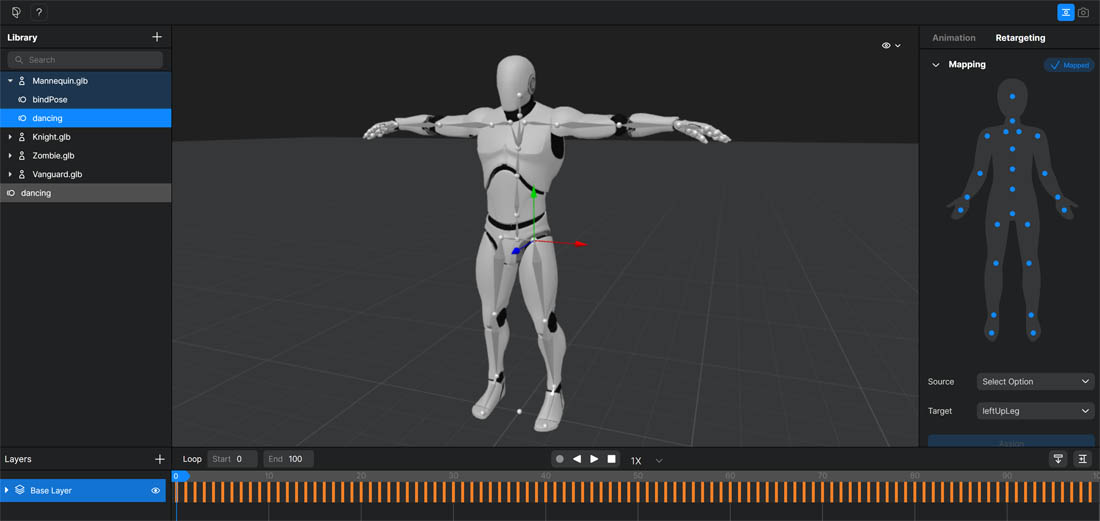
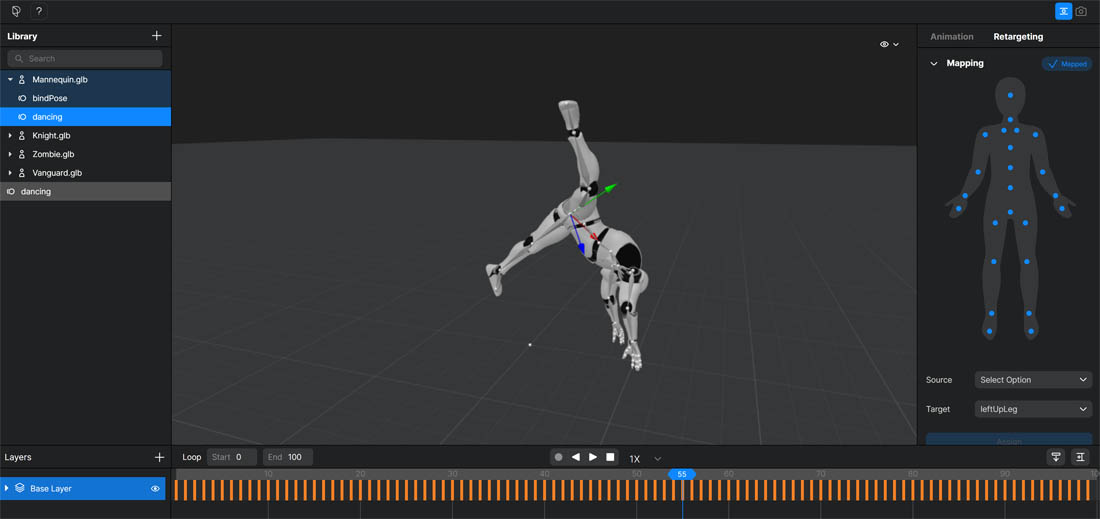
Wir können nun unsere Animation abspielen.
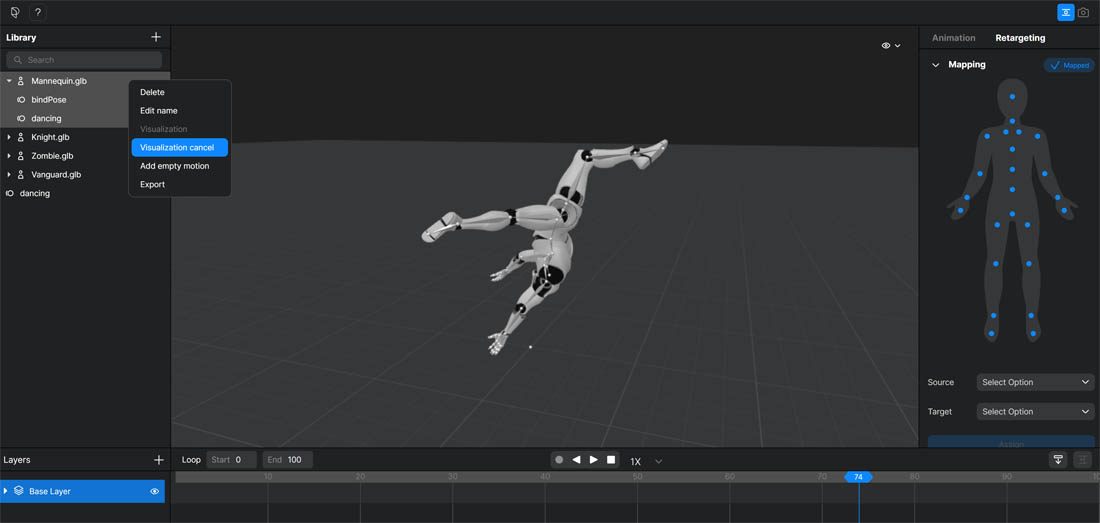
Mit der rechten Maustaste lassen sich die Visualisierung aus und einblenden, den Namen bearbeiten, und natürlich die Mocap Datei exportieren.
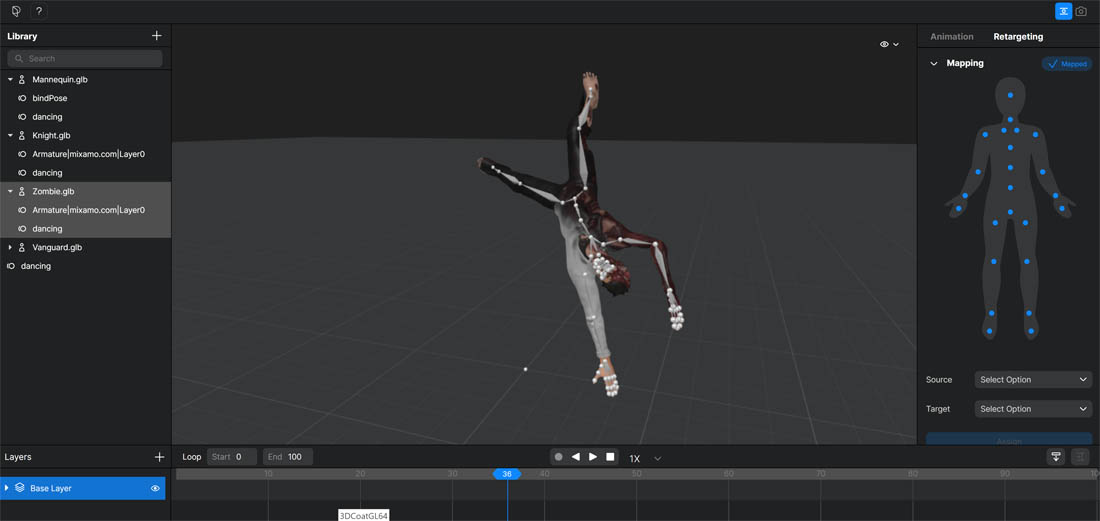
Die erzeugte Mocap Datei kann auf mehrere Mannequins angewendet werden.
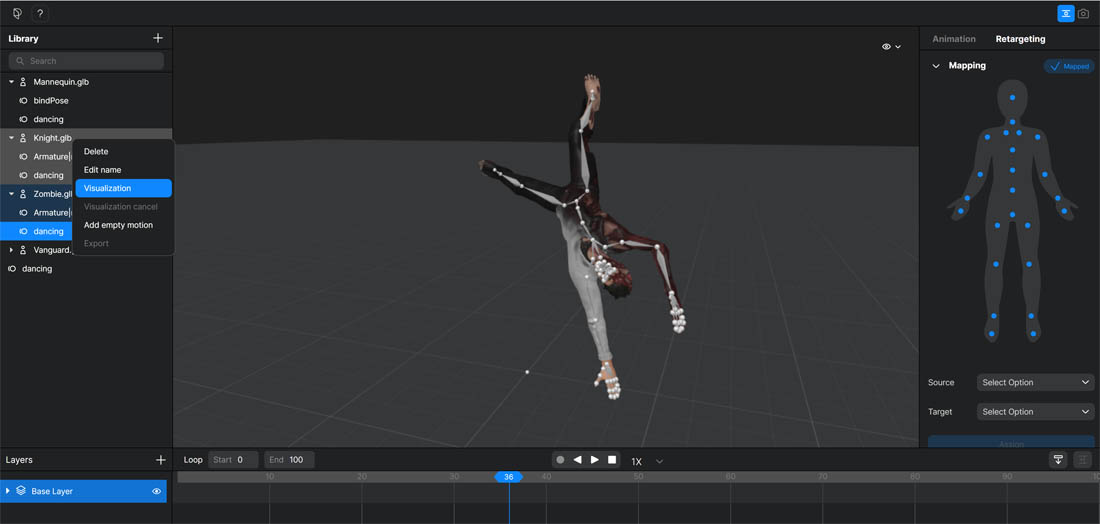
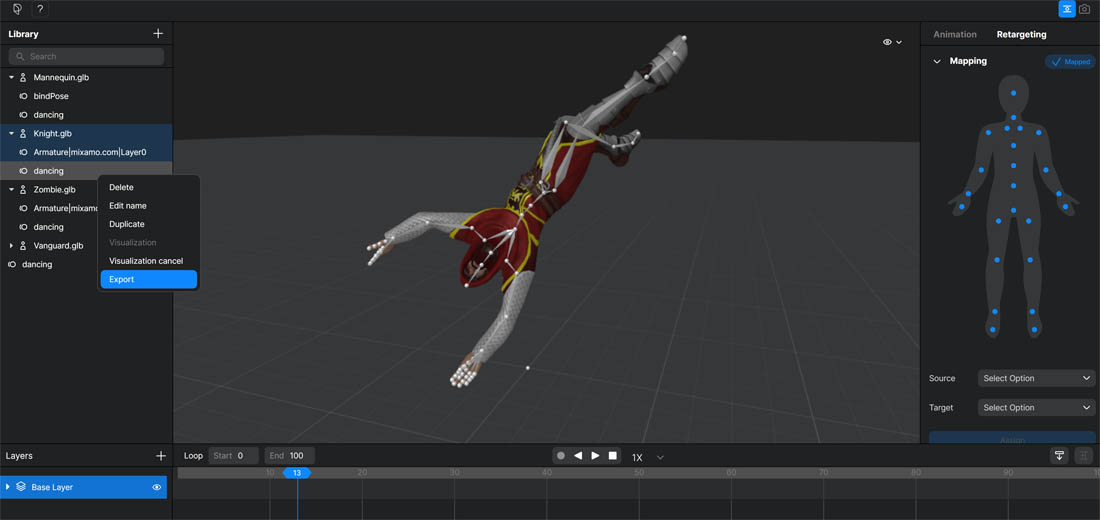
Plask AI Export Mocap Datei
Über die rechte Maustaste gelangen wir auch zum Export unserer Datei.

Hier können wir nun auswählen, was wir exportieren möchten. Alles, Armature/Mixamo, oder lediglich unser extrahiertes Motion Capture File aus dem Video.
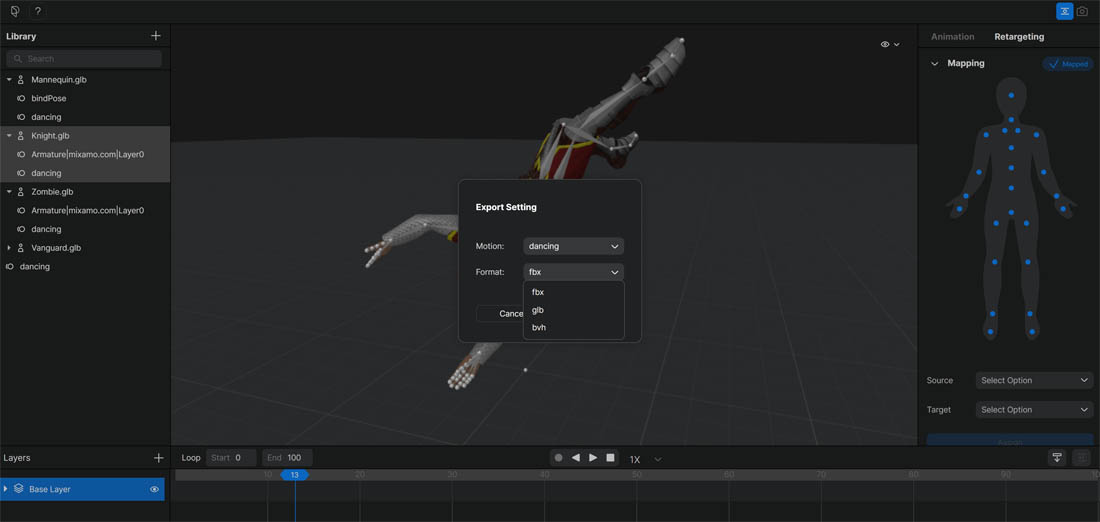
Als nächstes können wir noch unter verschiedenen Formate wählen, die unseren Export betreffen. Diese exportierte Datei kann in allen anderen 3D Anwendungen wie Blender, Maya, Houdini zur Animation verwendet werden.
Es gibt auch die Möglichkeit in Plask AI, jede einzelne Bewegung von Hand über die Kontrollpunkte zu und Keyframe zu erzeugen, macht aber keinen Sinn finde ich.
Plask AI testen und anmelden hier.
Mixamo Charakter
Mixamo Animationen (Motion Packs)
Download Blender 3D
Free Videos und Bilder auf Pixabay.
Happy Motions wünsche ich!